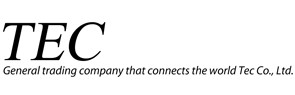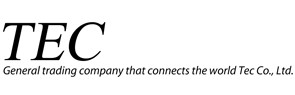秀録USB4 Q&A一覧
■よくある質問■
| パソコンとの接続方法 |
| [Q] ドライバのインストール方法を教えてください。 [A] 付属マニュアルの「1.ドライバインストール」をご参照ください。 |
| [Q] デバイスマネージャーで不明なデバイスと表示されます。 [A] ドライバが正しくインストールされていない可能性があります。 お使いのOSがWindowsXPの場合、本製品がパソコンに正常に認識されている場合は、パソコンのデバイスマネージャーに 「USB2.0 VIDEO GRABBER」と表示されます。デバイスマネージャーの確認方法は、「マイコンピュータ」を右クリック、「プロパティ」→「ハードウェア」→「デバイスマネージャー」→「サウンド、ビデオ,およびゲームコントローラー」の欄に「USB2.0 VIDEO GRABBER」が表示されているかご確認ください。 ※この表示はお使いのパソコンによって異なる場合がございます。 ドライバをインストールする際は、セキュリティソフトなど他のプログラムを停止して行ってください。 ドライバの更新を行い、手動でインストールを行なってください。 ドライバの更新方法(Windows7) |
| [Q] USBポートが秀録USB4を認識しない。 (デバイスマネージャーで「不明なデバイス」、「USB2.0 VIDEO GRABBER」のいずれも表示されない) [A] 秀録USB4が認識されない場合は以下のことを試してみてください。 ①、一旦、秀録USB4以外のUSB接続機器を外す。 ②、USBハブなどを介して接続している場合、秀録USB4をパソコンに直接接続する。 ③、②で接続したUSBポートから秀録USB4を抜き、異なるUSBポートに接続する。 ④、USBケーブルを経由して、パソコンと秀録USB4を接続する。 |
| [Q] ドライバをインストールしたにも関わらず、秀録USB4をPCに接続すると「新しいハードウェアの検索ウィザードの開始」ウィンドが表示されます。 [A] 正しくドライバがインストールされていないか、ドライバのインストール時とは異なるUSBポートに秀録USB4を接続している可能性があります。 以下の手順に従い、インストールを行ってください。 ドライバのインストール方法(WindowsXP) |
| 編集ソフトについて |
[Q]VHS to DVD3.0で取り込んだ動画が、白黒や筋が入る。 |